您可以利用转换操作器以可视方式转换模型。 可视转换更加迅速,但不如数字转换精确。
- 在工具栏上,单击
 。
。
- 在 3D 视窗中,选择目标模型。
您无法脱离父模型单独转换单个零件。
- 在工具栏上,单击对象操作工具并单击以下其中一项:
- 移动
 。 平移模型。
。 平移模型。
- 缩放
 。 缩放模型。
。 缩放模型。
- 枢轴
 。 相对于根节点旋转模型。
。 相对于根节点旋转模型。
转换操作器在 3D 视窗中显示。
- 借助下表来使用转换操作器。
| 操作 |
转换操作器 |
说明 |
|---|
| 移动模型 |
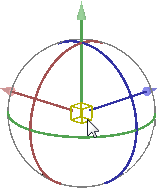 |
选择轴,拖动并沿此轴移动模型。 使用黄色框可进行自由形移动。 您还可以右键单击黄色框,拖住并移动所选模型至另一模型。 两个模型的枢轴点将固定在一起。
移动模型的同时按 Shift 以将模型对齐至全局中的 1m 网格。
|
| 旋转模型 |
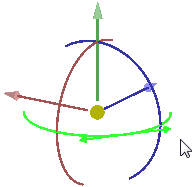 |
选择绕轴的圆圈,拖动并围绕该轴旋转模型。 拖动圆圈的同时按 Shift 以 15º 增量旋转模型。
|
| 缩放模型 |
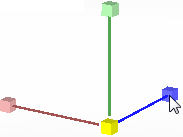 |
选择轴,拖动并沿此轴缩放模型。 使用黄色框进行均匀缩放。 缩放的同时按 Shift 以将比例贴齐至 0.25 倍增量。
|
| 移动模型的枢轴点 |
|
选择轴,拖动并沿此轴移动模型。 使用黄色框可进行自由形移动。 按 Shift 以对齐至 0.25m 网格。 按 Ctrl 以将枢轴点对齐至边界框边角、边线、边线中点和中心。
这允许您将枢轴点对齐至圆形模型、分组或零件的中心。
|